AirPlay 是 Apple 的屏幕镜像和无线流媒体功能,旨在将 iPhone 屏幕投射到另一个外部屏幕,以便更好地观看。 它允许您将 iPhone 屏幕、视频、音频、照片等共享到更大的屏幕,如电视和 PC。 然而,许多iOS用户抱怨 iPhone屏幕镜像不起作用 互联网上的问题。
您是否面临同样的情况,例如从 iPhone 到三星电视的屏幕镜像不起作用或 iPhone 无法将屏幕镜像到 PC? 别担心,这篇文章将分享 5 个有效的解决方案,帮助您解决 iPhone 屏幕镜像问题。

当您的 iPhone 无法屏幕镜像到三星电视或 PC 时,您应该首先检查 AirPlay 设备的兼容性。 如果您的设备不兼容 AirPlay的 iPhone 无法投射到它。
在 iPhone 上,从顶部屏幕或底部屏幕滑动手指以显示 控制中心。 点击 屏幕镜像 并检查您是否可以从设备列表中找到您的设备。
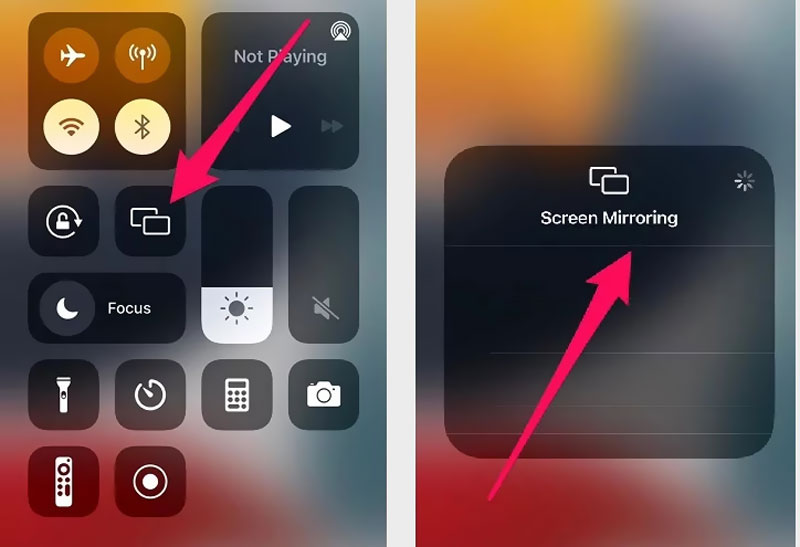
您需要确保兼容 AirPlay 的设备已开机、已唤醒且彼此靠近。
要将您的 iPhone 屏幕镜像到电视或计算机,您应该将设备置于同一 Wi-Fi 网络下,尤其是在使用双频路由器时。
您可以重新启动路由器,然后再次尝试屏幕镜像。 此外,您可以选择重置 iPhone 和其他外部设备上的网络设置。
重新启动是快速解决许多问题的简单方法。 当屏幕镜像在您的 iPhone 上不起作用时,您可以重新启动它,然后再次尝试将 iPhone 镜像到电视。
同样,您应该使用的下一个技巧是重新启动电视。 关闭电视电源后,您还应该拔下电源。 等待几分钟,然后重新插入。
让您的 iPhone 和电视保持更新至关重要。 当从 iPhone 到电视的屏幕镜像不起作用时,您应该检查并确保您安装了最新的更新。
在您的 iPhone 上,您可以访问 个人设置 应用,点按 总类 然后选择 选项。 如果有可用的 iOS 更新,您应该在 iPhone 上安装它。
要更新您的电视系统,您可以转到支持或系统,然后检查您是否使用最新的系统。 此外,您最好确保两台设备上的软件都是最新的。
要将您的 iPhone 镜像到 PC,您可以依靠易于使用的屏幕镜像应用程序, 手机镜像. 它专为从 iPhone 或 Android 手机到 Windows 11/10/8/7 PC 的屏幕镜像而设计。

154,940 资料下载
100% 安全。无广告。
首先,您可以在您的计算机上免费安装和运行这款手机镜像。 选择 iOS镜像 将 iPhone 镜像到 PC 的功能。

去 控制中心 在您的 iPhone 上,然后点击 屏幕镜像。 选 Aiseesoft 手机镜 从设备列表中轻松将您的 iPhone 屏幕镜像到 PC。

现在,您可以毫不拖延地查看计算机上的所有 iPhone 活动。 您还可以根据需要记录您的 iPhone 屏幕或拍摄快照。

1. 如何将 iPhone 无线连接到我的电视?
您可以将您的设备放在同一个 WiFi 下,然后使用屏幕镜像功能将您的 iPhone 连接到电视。 如果您有 Apple TV 盒子,则可以直接使用它进行连接。
2. 如何镜像我的 Mac?
要将 Mac 镜像到另一台设备,您还应该依赖 AirPlay 功能。 单击顶部菜单栏上的 AirPlay 图标,然后选择要镜像的设备。 您可能需要输入 AirPlay 密码才能启动屏幕镜像。
3. 如何将我的 iPhone 镜像到没有 Apple TV 的电视上?
如果您的智能电视是兼容 AirPlay 的设备,您可以使用内置的屏幕镜像功能直接将您的 iPhone 镜像到它。 您还可以从 Apple 购买 Lightning 数字 AV 适配器,将您的 iPhone 镜像到电视。
结论
这篇文章分享了5个解决方案来帮助你解决 iPhone屏幕镜像不起作用 问题。 希望您阅读完这篇文章后,可以使用 Apple AirPlay 将 iPhone 正常投射到电视或电脑上。